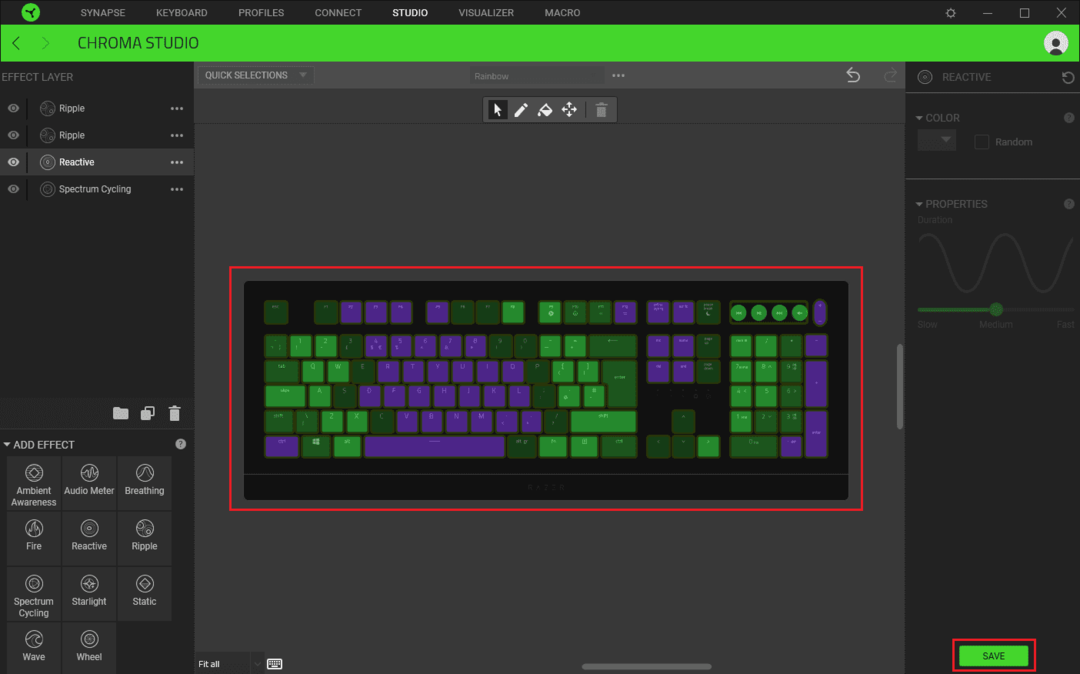إحدى نقاط البيع للعديد من ملحقات Razer هي إضاءة RGB التي تأتي معها. في لوحات مفاتيح Razer ، يحتوي كل مفتاح على إضاءة خلفية قابلة للتكوين خاصة به حتى تتمكن من تكوين إضاءة لوحة المفاتيح مفتاح تلو الآخر.
تتم إدارة وظيفة الإضاءة من خلال برنامج Razer Synapse 3.0 في واحد من مكانين.
إعدادات الإضاءة الأساسية
يمكن العثور على إعدادات الإضاءة الأساسية في علامة التبويب الفرعية "الإضاءة" من علامة التبويب "لوحة المفاتيح" وتنطبق على لوحة المفاتيح بأكملها في وقت واحد. هنا يمكنك تكوين سطوع الإضاءة الخلفية للوحة المفاتيح في مربع "السطوع" والاختيار بين أي من "التأثيرات السريعة" في مربع "التأثيرات".
"التأثيرات السريعة" هي سلسلة من تأثيرات الإضاءة الخلفية المحددة مسبقًا والتي يمكنك الاختيار من بينها. بشكل عام ، يمكنك إجراء تغييرات طفيفة في التكوين ، مثل الألوان المستخدمة أو سرعة الانتقالات بين الألوان. تم تصميم هذه التأثيرات لتكون سريعة وسهلة التطبيق.
على سبيل المثال ، في إعداد "Spectrum Cycling" ، لا يمكنك تكوين أي إعدادات إضافية. ومع ذلك ، في إعداد "Starlight" ، يمكنك تكوين لون الأضواء المتلألئة ومدة استمرارها قبل أن يتلاشى.
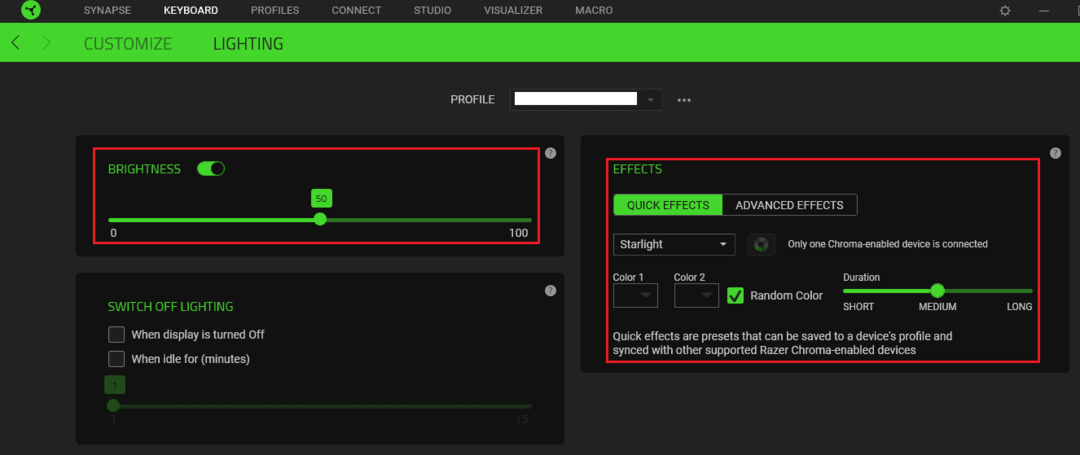
إعدادات الإضاءة المتقدمة
يمكنك تكوين إعدادات إضاءة أكثر تقدمًا إذا قمت بتمكين "تأثيرات متقدمة" في علامة التبويب الفرعية "الإضاءة" في علامة التبويب "لوحة المفاتيح" ثم التبديل إلى علامة التبويب "استوديو". هنا يمكنك مشاهدة تمثيل للوحة المفاتيح وتحديد أي مجموعة من المفاتيح وأي مجموعة من تأثيرات الإضاءة المتقدمة.
لتحديد مجموعة من المفاتيح التي تريد تطبيق تأثير عليها ، انقر فوق مربع واسحب فوقه ، أو استخدم Ctrl + Left click. بمجرد تحديد مجموعة من المفاتيح للتأثير عليها ، انقر فوق أحد التأثيرات في الزاوية اليسرى السفلية ، ضمن "إضافة تأثير".
نصيحة: سيتم تمييز المفاتيح المحددة بمخطط أخضر.

عند إضافة تأثير ، سيظهر في العمود العلوي الأيسر كطبقة. يمكنك تكديس العديد من طبقات التأثيرات كما تريد ، على الرغم من أن مجموعات معينة ستخفي أساسًا كل شيء تحتها.
على سبيل المثال ، في هذا الإعداد ، تحتوي لوحة المفاتيح بأكملها على أربعة تأثيرات مطبقة: دورة طيف قوس قزح شاملة ، لون عشوائي تفاعلي عند الضغط على مفتاح ، ثم زوج من تأثيرات تموج قوس قزح. يضبط قوس قزح الدراجات الخلفية ، ويتم وضع التأثيرات الأخرى في الجزء العلوي على المفاتيح المحددة التي تؤثر عليها مؤقتًا ، وتكون شفافة بشكل أساسي بقية الوقت. إذا كان تأثير تدوير الطيف مدرجًا في الأعلى ، فلن تكون التأثيرات الأخرى مرئية لأنها تحدد لونًا لجميع المفاتيح في جميع الأوقات.
يمكنك اختيار تعطيل طبقة بالنقر فوق رمز العين الموجود على اليسار ، أو يمكنك النقر فوقها وسحبها لإعادة ترتيب القائمة. إذا كنت ترغب في تغيير تأثير طبقة ما ، يمكنك اختيار طبقة مختلفة باستخدام أيقونة النقاط الثلاثية ذات الصلة. يمكنك إعادة تسمية طبقة أو حذفها بالنقر بزر الماوس الأيمن عليها.
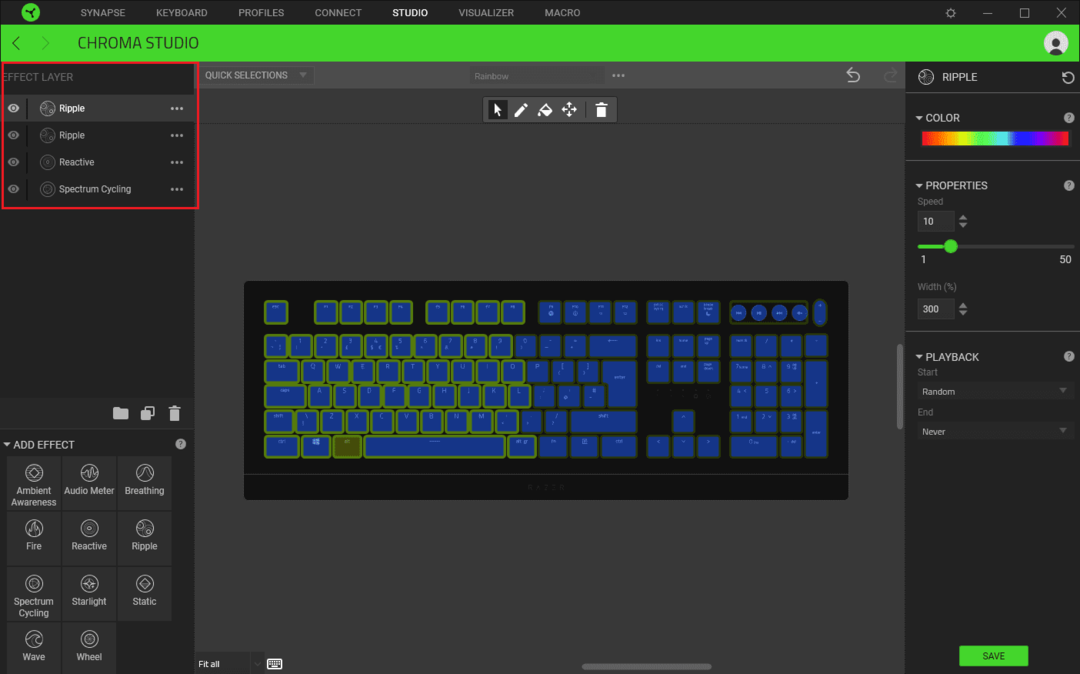
يمكنك تكوين كيفية ظهور التأثير في الطبقة باستخدام العمود الموجود على اليمين. تختلف الإعدادات الدقيقة لكل تأثير ، لكن المفاهيم متشابهة بشكل عام. بالنسبة للإعداد "التفاعلي" ، يمكنك تكوين اللون الذي يتغير إليه المفتاح عند الضغط عليه ، ومدة استمرار هذا اللون قبل العودة إلى الحالة "الشفافة".
يمكنك تحديد لون باستخدام المربع المنسدل في قسم "اللون" أو تحديد خانة الاختيار للون عشوائي. لتكوين مدة التأثير ، اسحب شريط التمرير "Duration" من اليسار إلى اليمين.
التغييرات التي تجريها في العمود الأيمن تنطبق فقط على الطبقة والمفاتيح المحددة حاليًا. هذا يعني أنه يمكنك تكوين طبقة واحدة تتناول كل نصف لوحة المفاتيح بتنوع مختلف للتأثير. يمكن أن يصبح هذا الأمر معقدًا في إدارته إذا قمت بتكوين العديد من الأقسام المختلفة بشكل مستقل حيث لا يوجد مؤشر مرئي لأي منطقة.
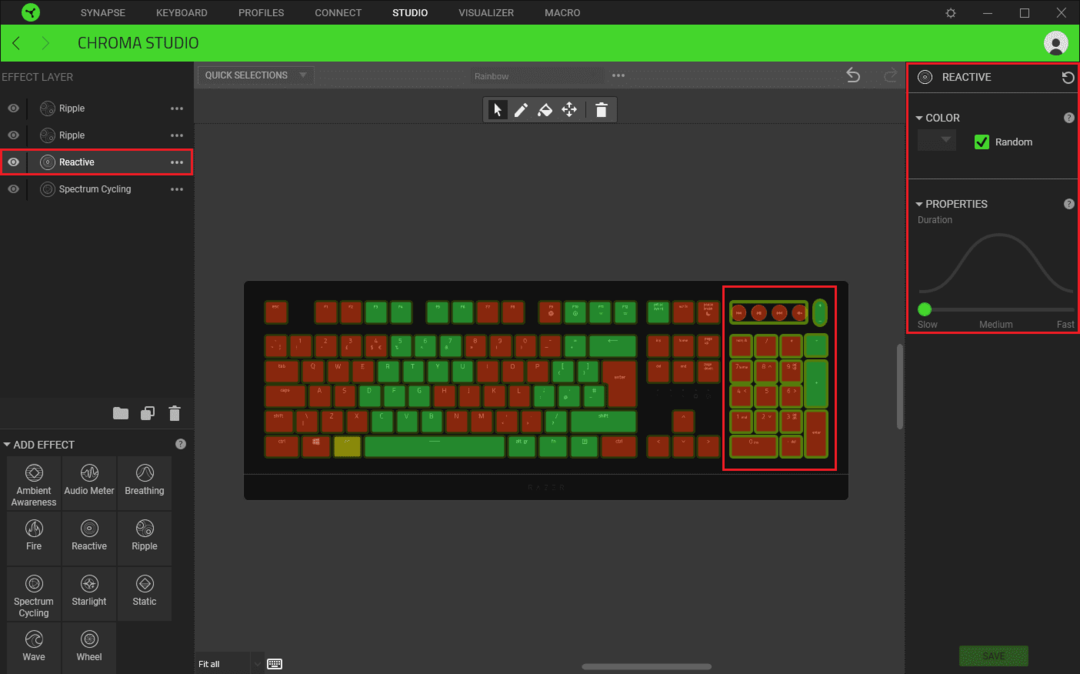
تتم معاينة التأثير المشترك لإعداداتك الحالية في تمثيل لوحة المفاتيح على الشاشة. إذا كنت راضيًا عن الشكل الذي تبدو عليه ، فيمكنك تطبيق التغييرات على لوحة المفاتيح من خلال النقر على "حفظ" في الركن الأيمن السفلي.